Luna教程 | 你知道吗?Monash账号可以免费看Lynda网课!

0. 前言
学习 IT 两年以来,我发现很多时间都花费在筛选优质网课和教程上面。
来到 Monash 的第一年,我所有的学习资源来自youtube 免费视频,没有买过 Udemy 的网课,也没有接触过其他的付费平台。
但是到了第三学期,有一门让我学的云里雾里的 5032(.net web development),当时在 youtube 搜索视频已经无法解决我内心的种种疑问了。
于是我询问已经毕业的学长该如何学好这门课,他告诉我一个重要信息:Monash 账号可以免费看 Lynda 网课,而成为这个网站的付费会员需要付 30 澳币一个月,里面有很多优质课程!
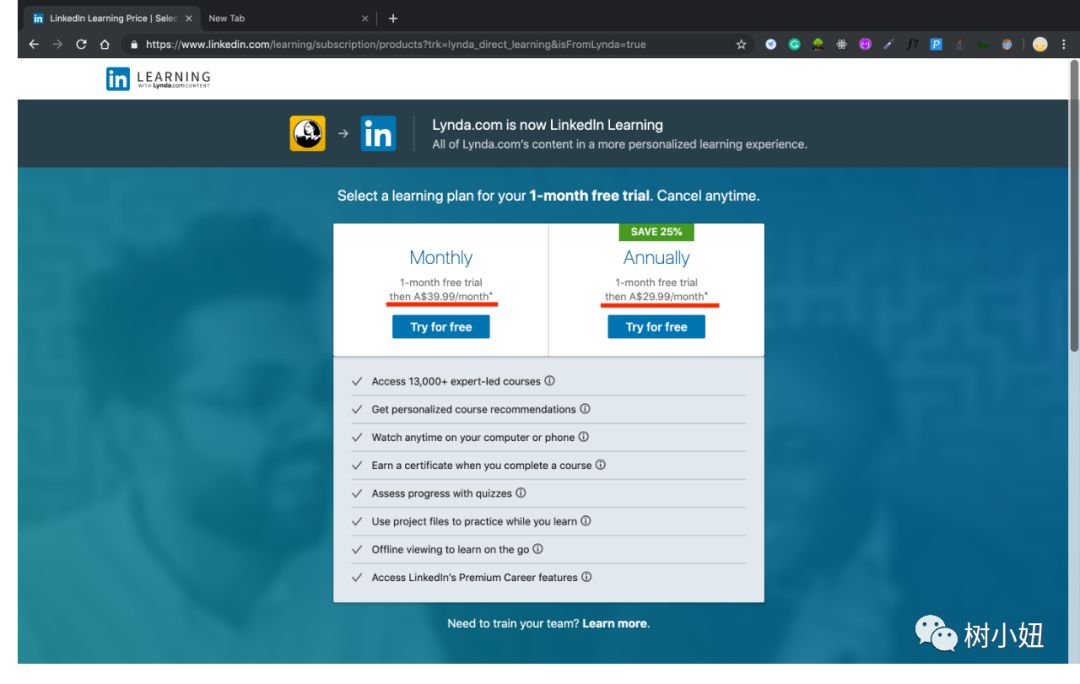
【Lynda 课程的优点】
我怀着激动的心情登录了 Lynda,并且发现,这个网站真的有超级多的好课!!!
在我看来,这个平台的优点如下:
-
授课者靠谱 - 具备丰富的相关行业经验,并且上课一点都不无聊;
-
授课方式有趣 - 简洁明了的 PPT+可下载的实际操练 Project;
-
有清晰的大纲 - 每门课都是认真设计过的,可以通过章节名称看出这门课涵盖的内容,也方便检索知识点;
-
更新快 - 所有课程都有标注上传日期和更新日期,基本上你想学的技术都能在这里找到;
-
有难度分级 - Lynda 的课程分为 beginner,intermediate 和 advanced 三个难度级别,我们可以根据自己的实际水平选择相关 level 来上课,避免了一直在 youtube 看 crash course,无法进阶的问题;
-
提供 Learning Path - 你可以在 Lynda 选择 web developer 或者其他的学习路径,根据推荐列表的课程学习;
-
可以下载 - Lynda 有桌面 app,平板 app,想看的课程可以下载到 app 里面离线观看;
-
发放 Certificate - 完成 Lynda 的课程会自动获得课程证书并且加到自己的 LinkedIn Profile 里面,增加职场竞争力。
缺点???- 身边有些人不喜欢看全英文授课,但是我个人反而比较喜欢听英文的教程,觉得讲的更明白一些;所以对我来说这个不算缺点,反而是优点(顺便练听力了)。
下面就来跟大家说一下如何用 Monash 学校账户登录 Lynda,免费观看超多好课!!
注:其他学校和公司如有跟 Lynda 合作,也可以用类似的方式进行登录。
1. 学校账户连接 Lynda 的步骤
1. 打开 Lynda 主页: https://www.lynda.com/
2. 选择 Sign In
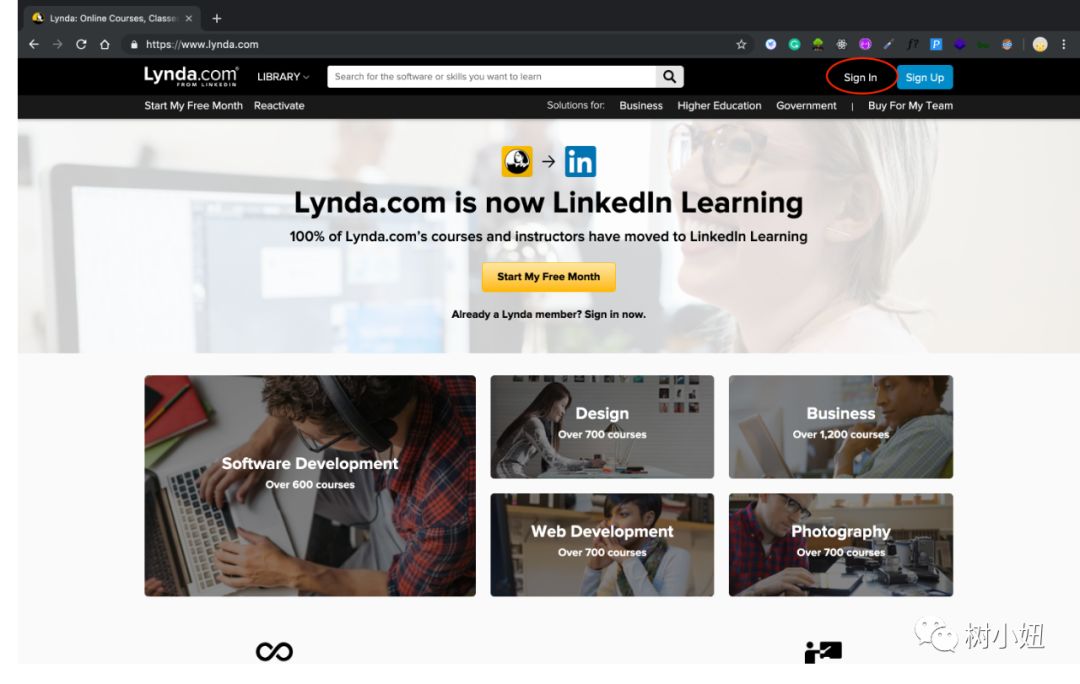
3. 选择 Sign in with your organization portal
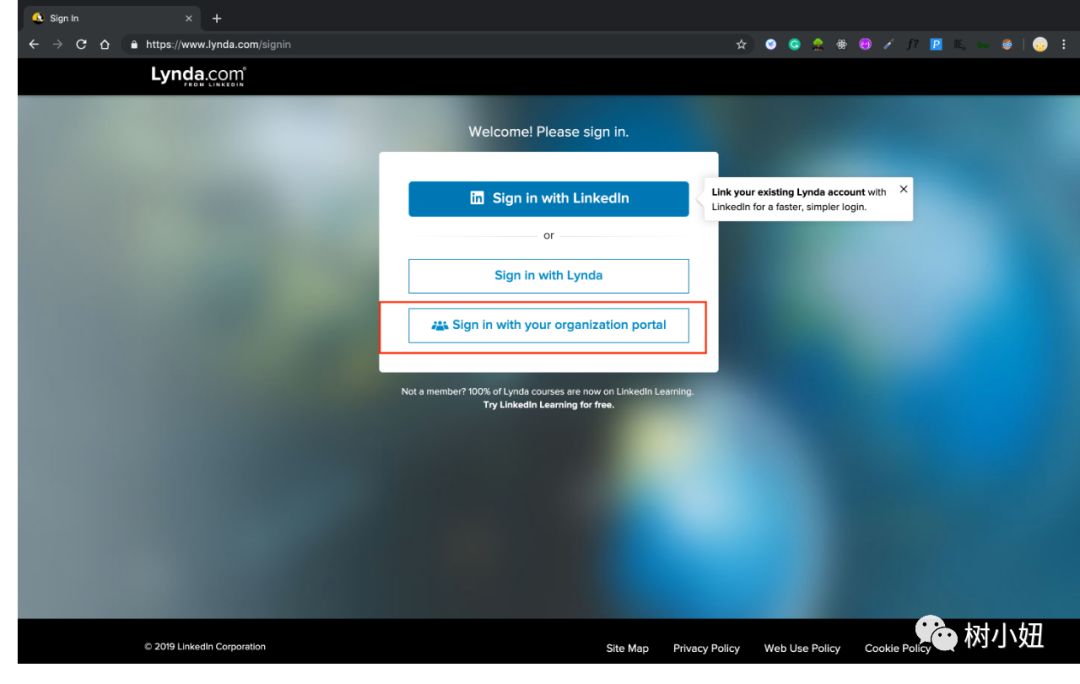
4. 注意!这里要输入的是 monash.edu,而不是你的 monash 邮箱!!!很多人会卡在这一步
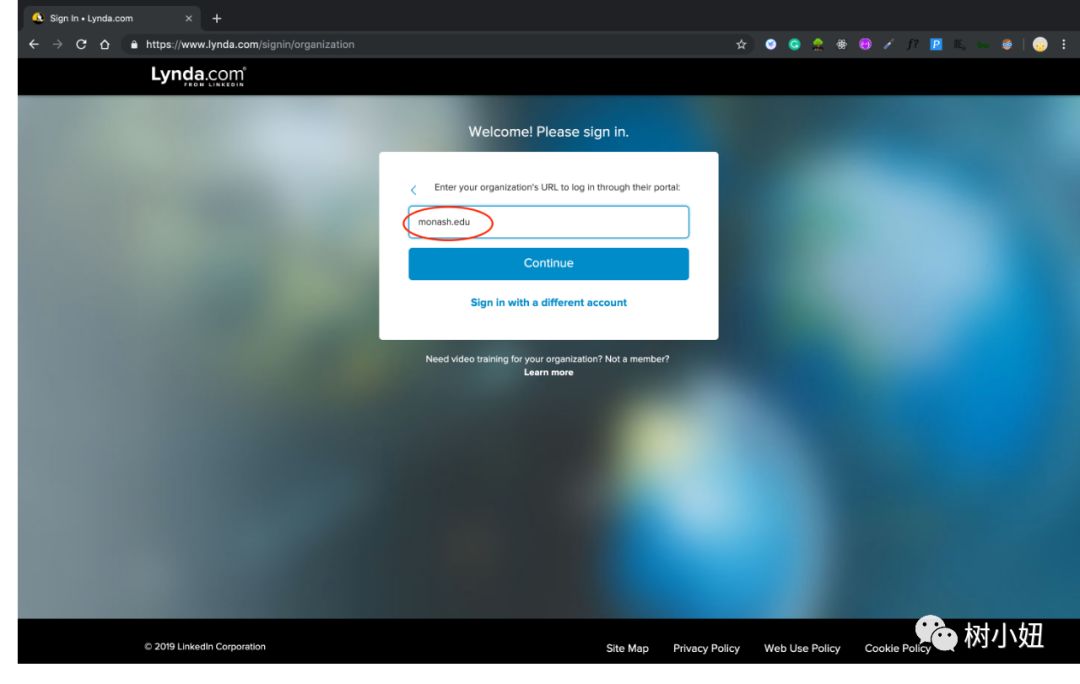
5. 选择 continue 就会跳转到 okta 的认证界面
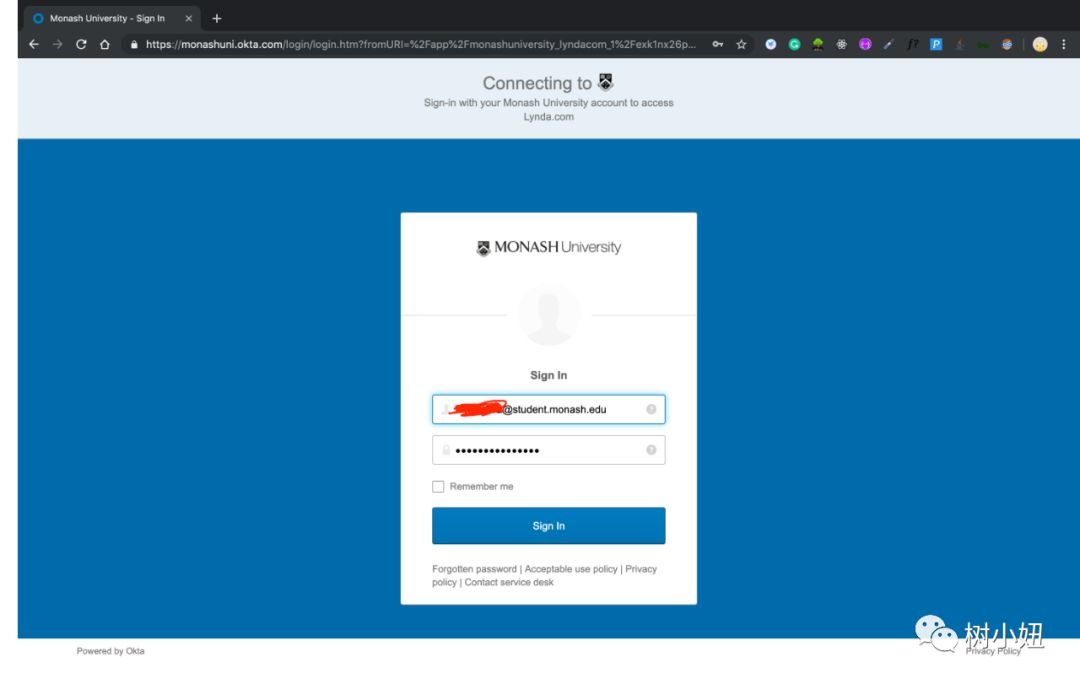
6. 登录成功!🍺
2. 上传课程证书到 LinkedIn
之前提到 Lynda 的优点之一是可以在完成课程后拿到证书并且分享到 LinkedIn,这里就具体跟大家说一下操作步骤。
1. 点击头像 -> Certificates
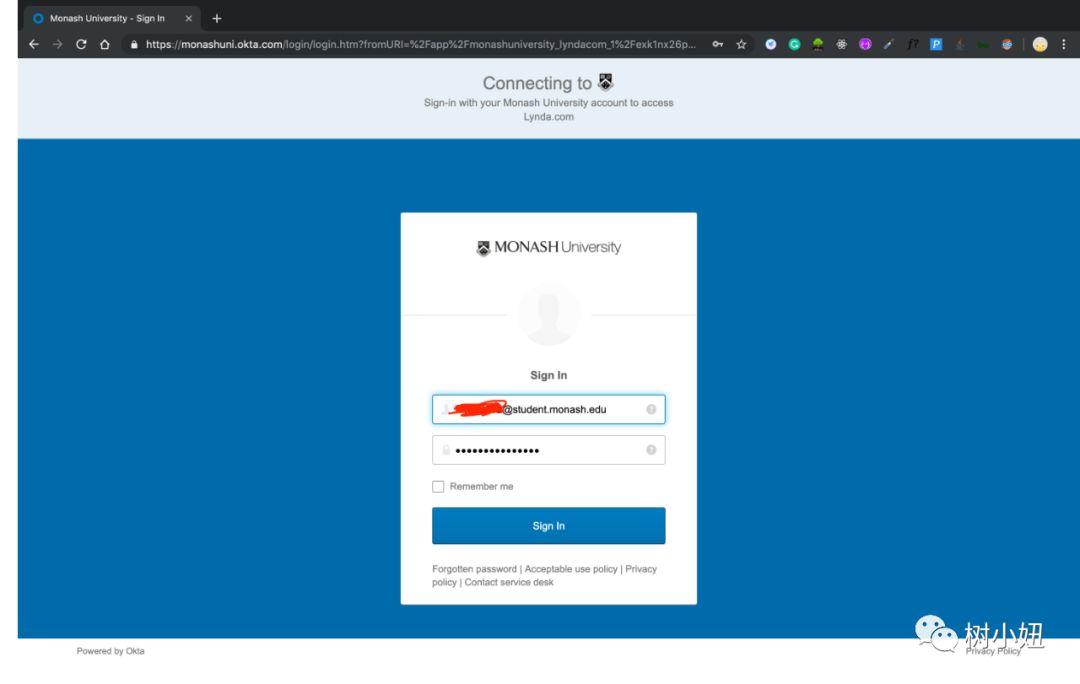
2. 这里显示的是你所有完成的课程
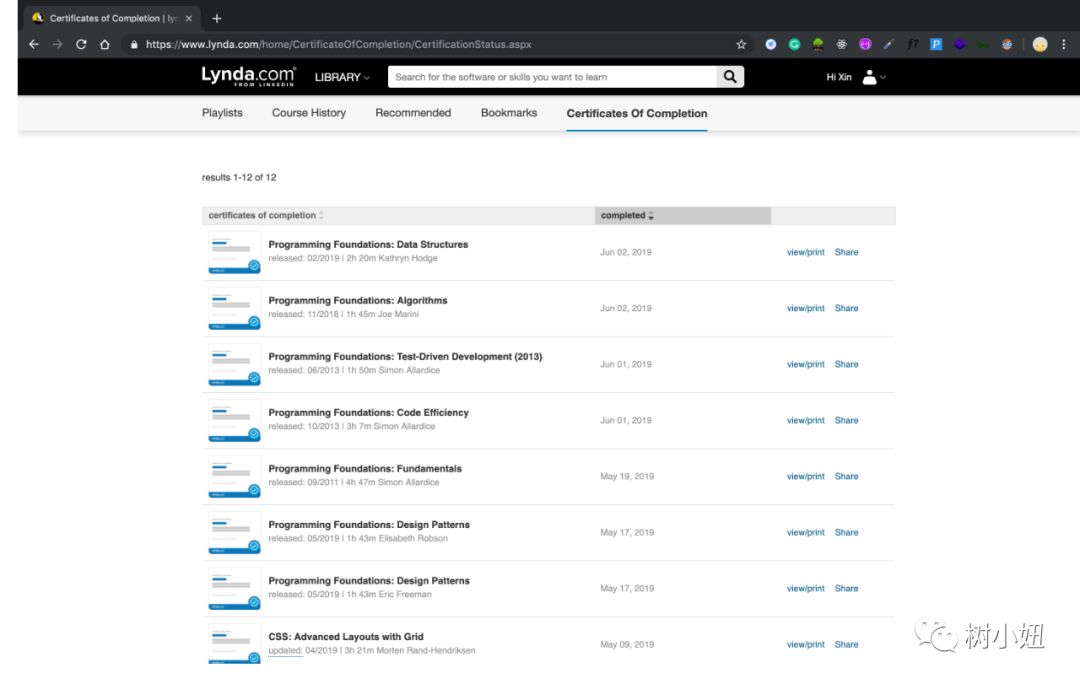
3. 选择 share -> Post to LinkedIn profile
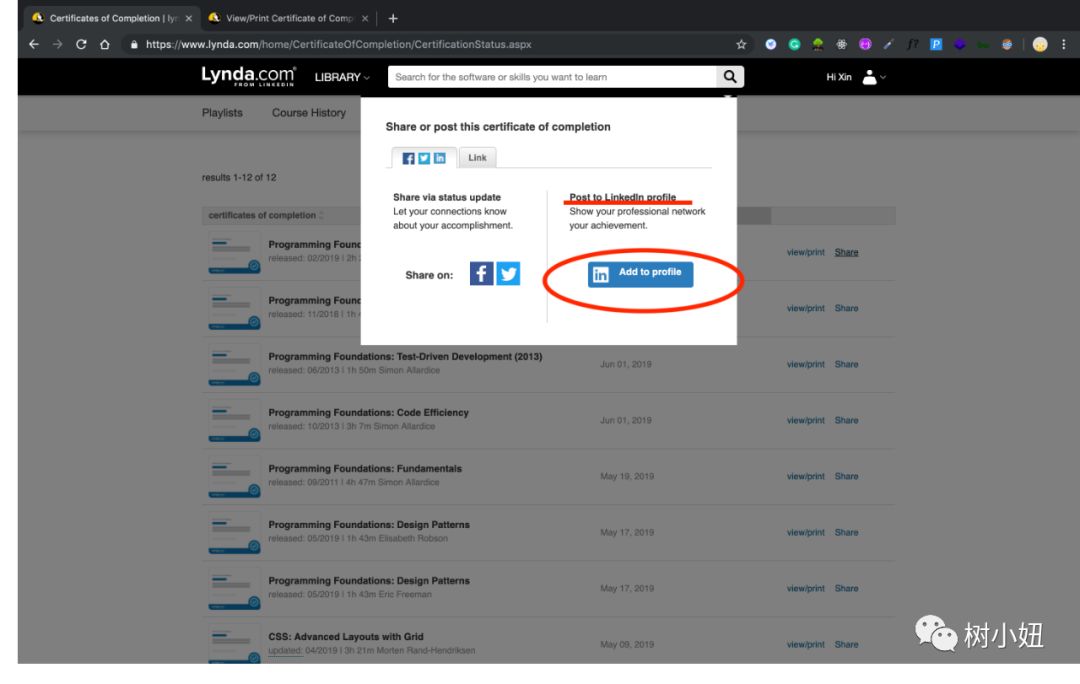
4. 点击 Publish to Profile 即可!
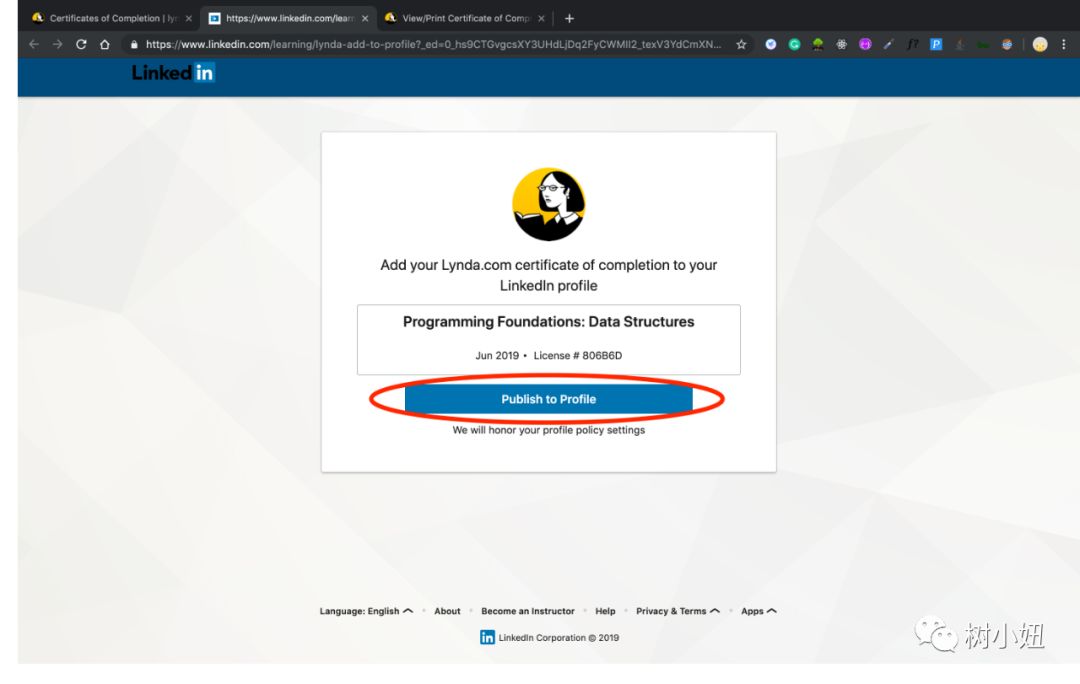
5. 在自己的 LinkedIn -> Licenses & Certifications 可以看到所有的证书
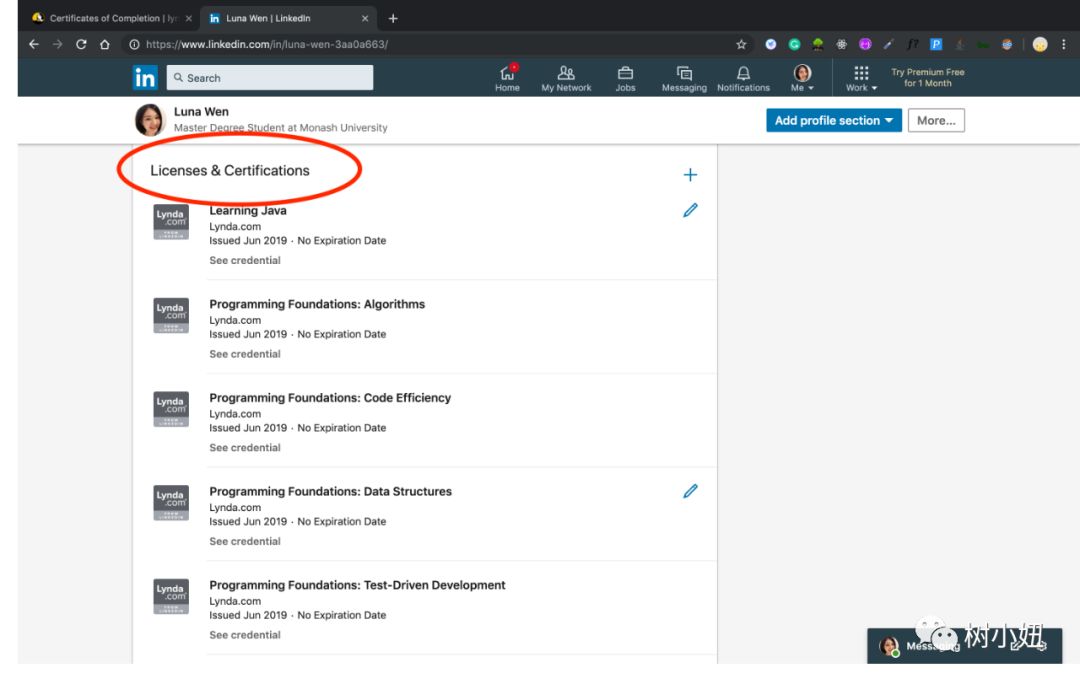
3. 发布课程相关 Post
方法 1:完成课程时直接分享
在即将完成一门课程的时候,播放页面会有一个 Share Your Achievement 的选项,选择第一个 LinkedIn 图标;
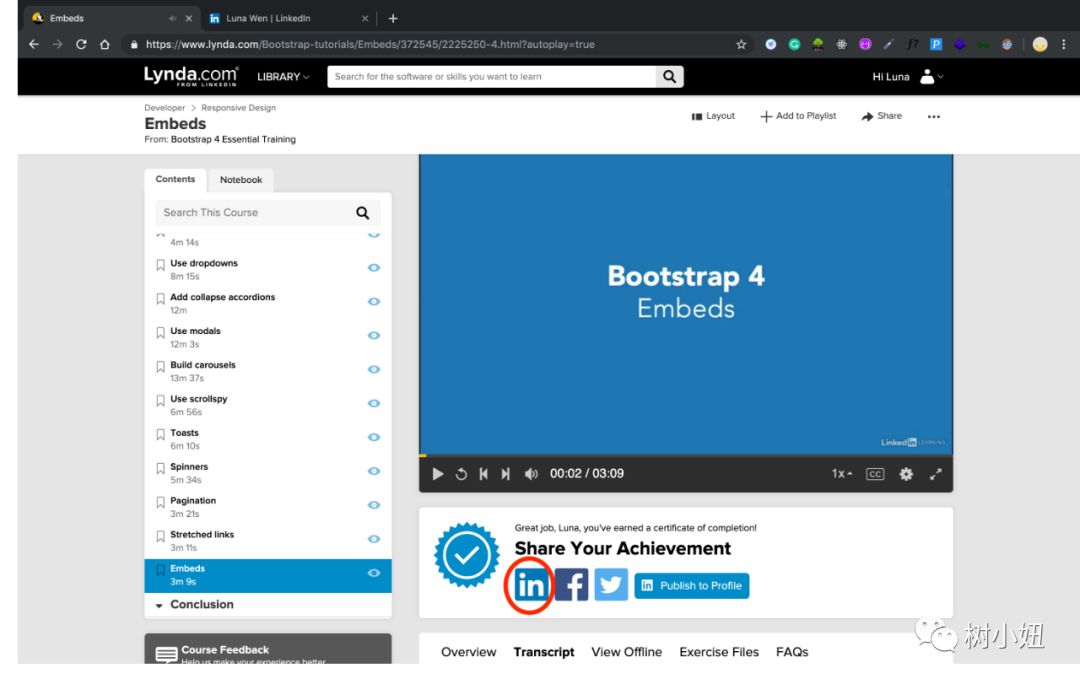
然后选择 Share in a post
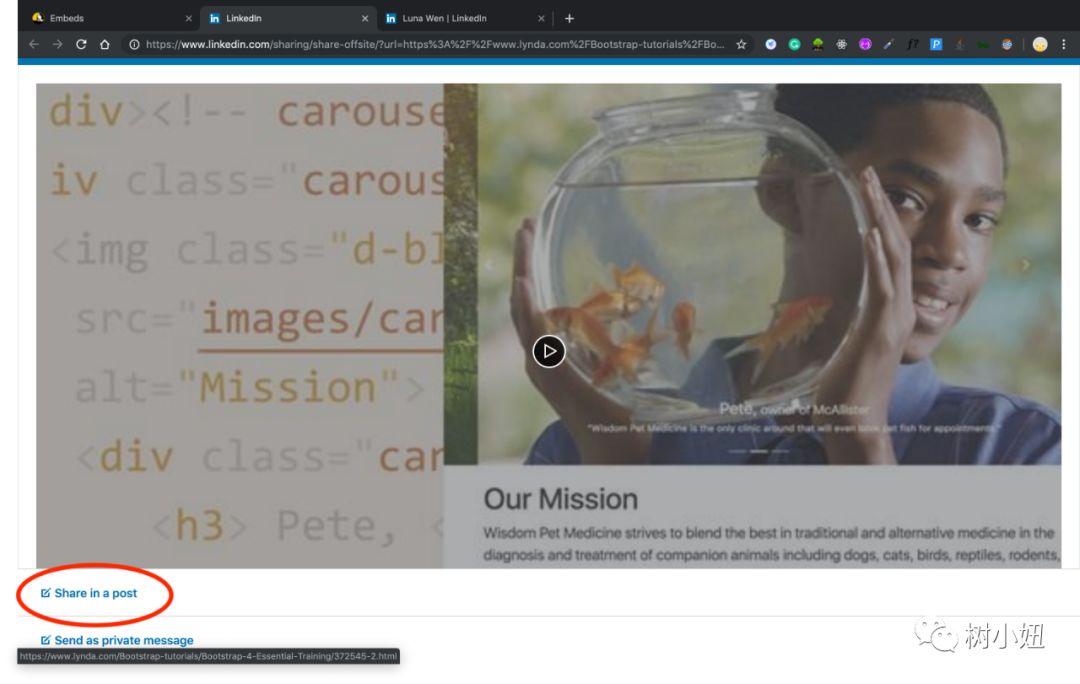
写一些关于自己学到的东西,也可以增加标签,可以设置哪些人可见。
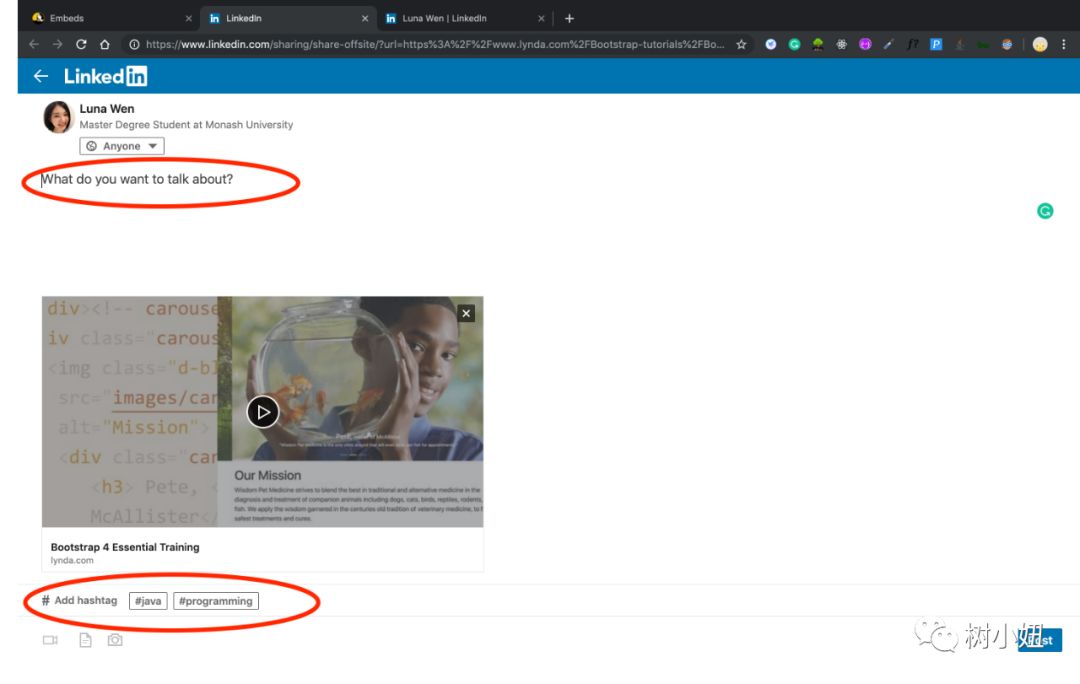
比如我学完了一门关于 Bootstrap 4 的课程,就把自己的感想写了一下。
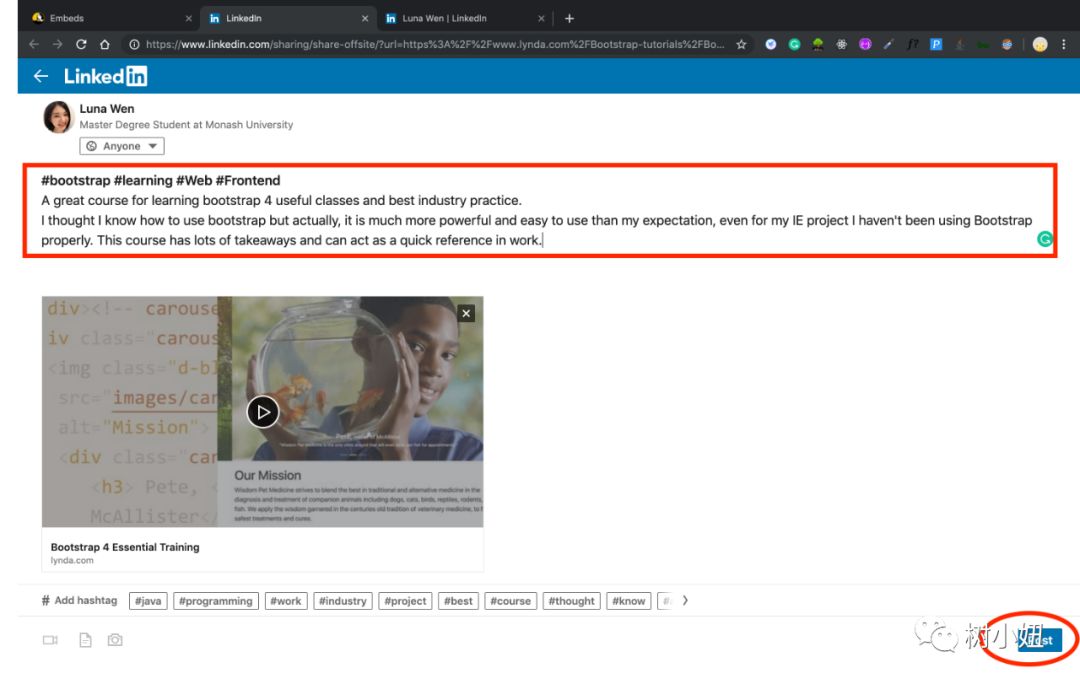
发布之后就可以在 LinkedIn 中看到啦,你的 LinkedIn 联系人可以点赞,转发,评论。
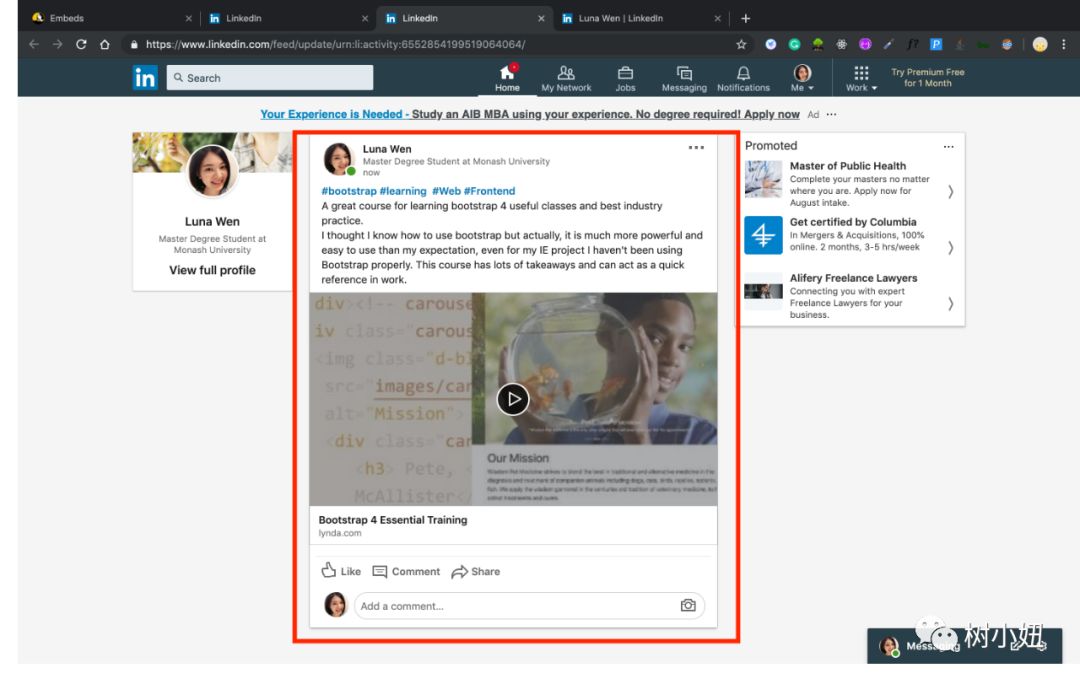
方法 2:直接分享
如果完成课程的时候忘记分享了,那怎么办?
其实直接在课程界面点击 Share 按钮也可以发布 Post(就是不看课程也能分享,但非常不建议,原因请看结语)。
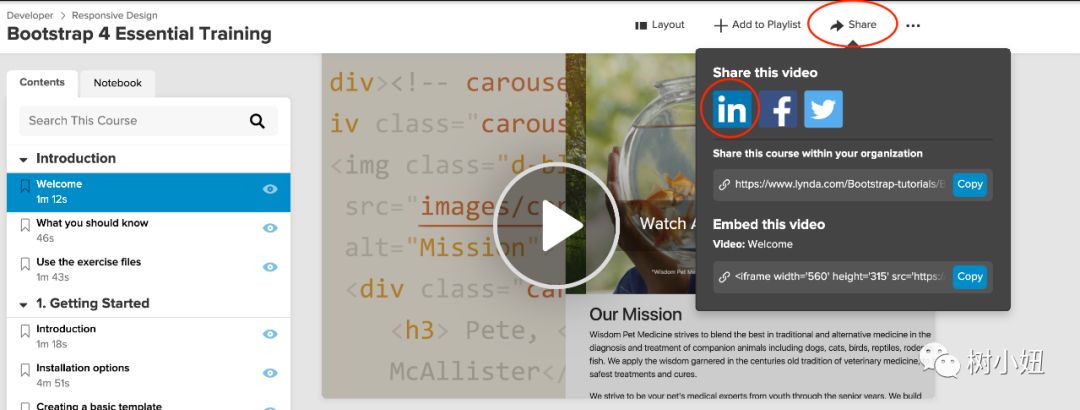
在上传课程证书部分提到的 Lynda -> Certificates 界面,如果我们随便选择一个 certificate,会发现在 Share 的部分少了刚才的 LinkedIn logo,而 Post to Profile 的选项指的是在 LinkedIn 的 Certification 部分加入这个证书,跟 Post 一条信息是不同的。
我觉得这是 Lynda 的一个 bug,感觉这个页面的设计初衷是允许用户分享的,但是实际没这个接口。
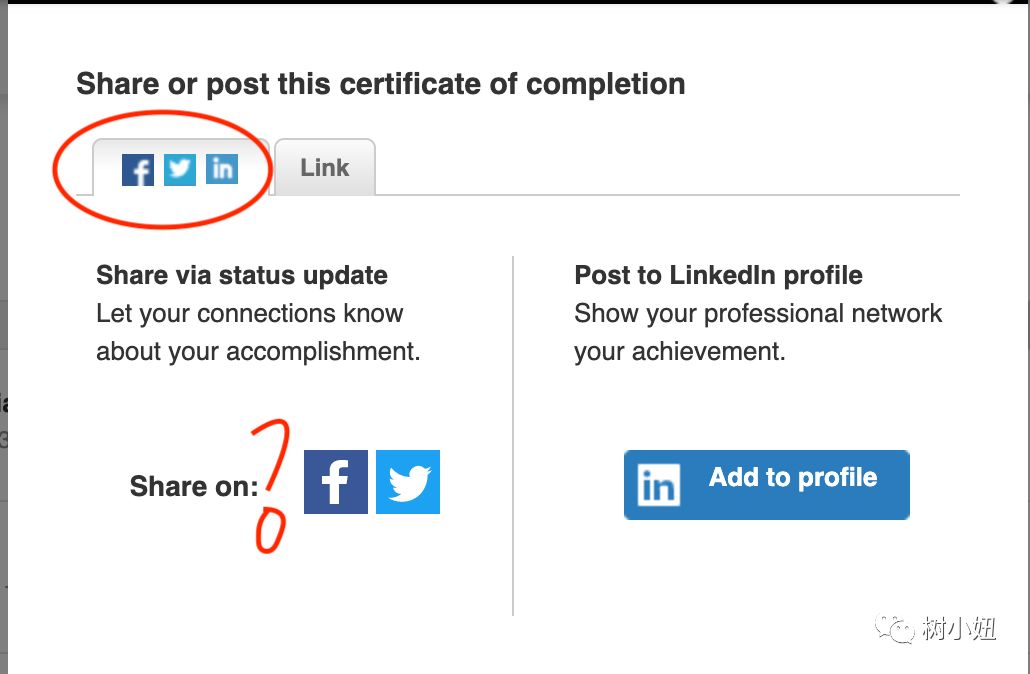
4. 结语
回顾自己 Monash 学习的两年,我感觉如果能早点接触 Lynda 这个平台,也许能学到更多。
所以毕业之际,在这里分享给还不知道这个资源的同学们,大家可以在空余的时间,根据自己的兴趣去找一些好课来学。
注:Monash 账号毕业后一年内都能使用哦,已经毕业的也可以继续享受一年免费 Lynda 哦!~
同时,我的观点是,学东西是自己受益;所以尽管本文分享了一些发布自己“成就”的途径,根本目的都是为了让自己学有所获;而不是让大家囫囵吞枣地看完一门课程(甚至看也不看),就急着告诉全世界自己学了 xxxx……
我记得以前参加过一个薄荷阅读的 100 天活动,那时候我每天会看完相关的名著章节,然后朋友圈打卡(动力是打卡满 xx 天可以免费拿实体书)。
后来有一天,某朋友问我,你天天在分享这个薄荷阅读,难道你真的看了这些书吗?
我非常诧异,觉得这问题问出来都很奇怪,就说:当然看了啊,不然我干嘛分享。
TA 说,你不知道吗?其实有很多人只是为了分享而分享,根本没去读这些书。
我当时还挺震惊的= =觉得居然有这么无聊的人,为了让别人以为自己在学习而假装去做一些“上进”的事情。
Anyway,分享这个经历的原因在于,我希望大家发布 Post 或者添加课程认证的前提是真的学了某门课程,而不是假装自己在认真学……本和末千万别颠倒。
我每一条课程的 Post 都会认真去总结自己到底学了什么,这门课到底给我提供了什么价值,就算时间久了忘记了当时学过的内容,也可以根据自己的 Post 想起来一些东西。
最后,欢迎大家加我的 LinkedIn 好友哦~
方式 1: 直接搜索 Luna Wen
方式 2: 链接 - https://www.linkedin.com/in/luna-wen-3aa0a663/
方式 3: 手机 LinkedIn app 扫描下面 👇 的二维码
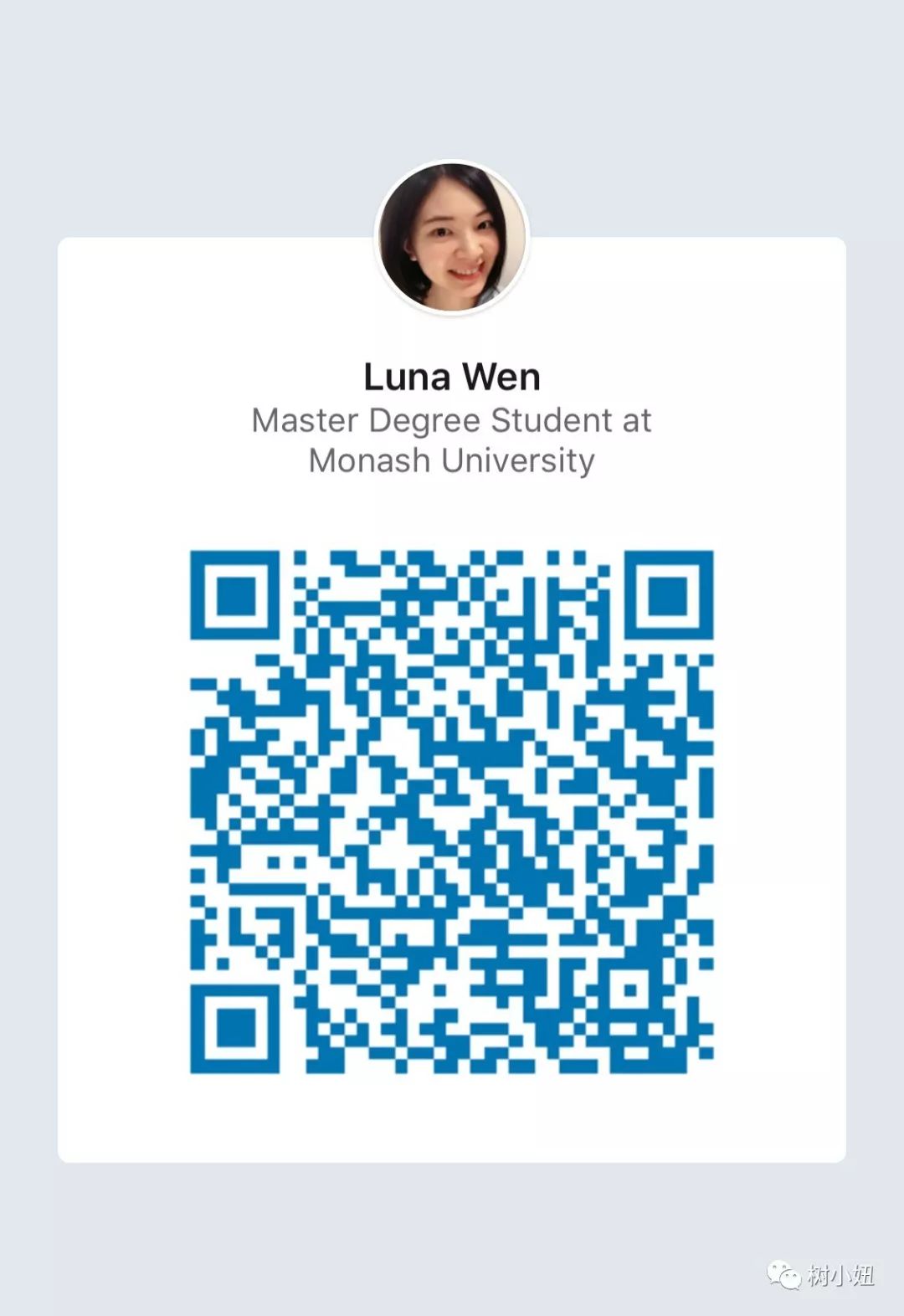
Talk to Luna
Support Luna




